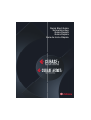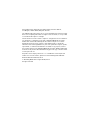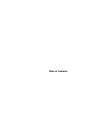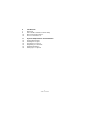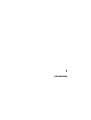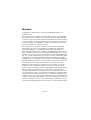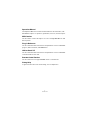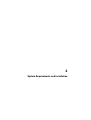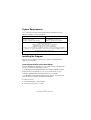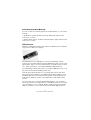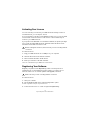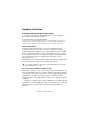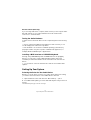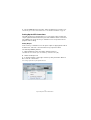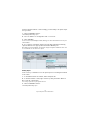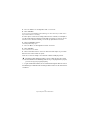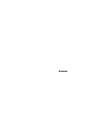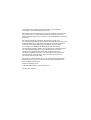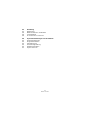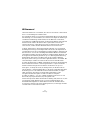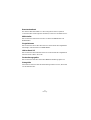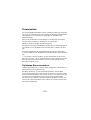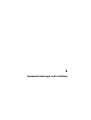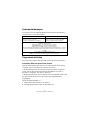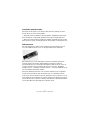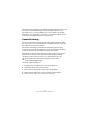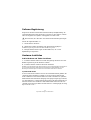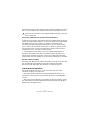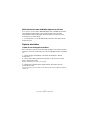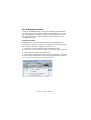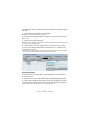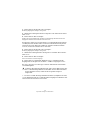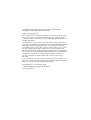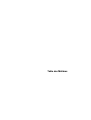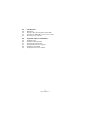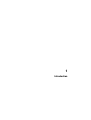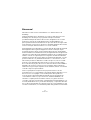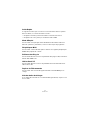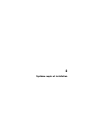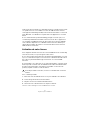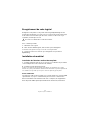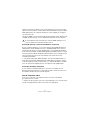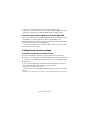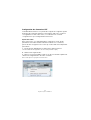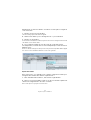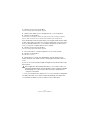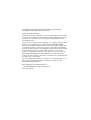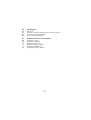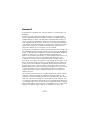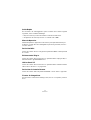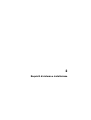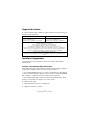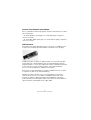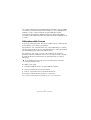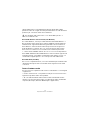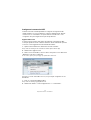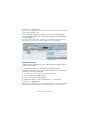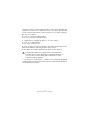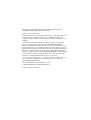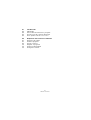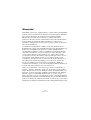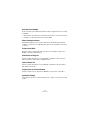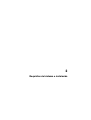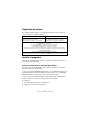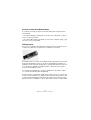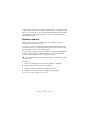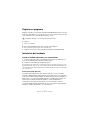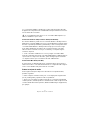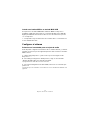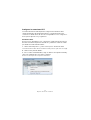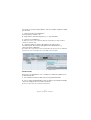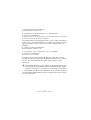Steinberg Cubase Artist 7 Schnellstartanleitung
- Typ
- Schnellstartanleitung
Seite laden ...
Seite laden ...
Seite laden ...
Seite laden ...
Seite laden ...
Seite laden ...
Seite laden ...
Seite laden ...
Seite laden ...
Seite laden ...
Seite laden ...
Seite laden ...
Seite laden ...
Seite laden ...
Seite laden ...
Seite laden ...
Seite laden ...
Seite laden ...
Seite laden ...

Deutsch

Cristina Bachmann, Heiko Bischoff, Marion Bröer, Christina Kaboth,
Insa
Mingers, Sabine Pfeifer, Benjamin Schütte
Diese PDF wurde für die Verwendung von Screenreader-Software optimiert.
Beachten Sie, dass es aufgrund der Komplexität und großen Anzahl von
Bildern in diesem Dokument nicht möglich ist, alternative Bildbeschreibungen
einzufügen.
Die in diesem Dokument enthaltenen Informationen können ohne
Vorankündigung geändert werden und stellen keine Verpflichtung seitens der
Steinberg Media Technologies GmbH dar. Die hier beschriebene Software
wird unter einer Lizenzvereinbarung zur Verfügung gestellt und darf
ausschließlich nach Maßgabe der Bedingungen der Vereinbarung
(Sicherheitskopie) kopiert werden. Ohne ausdrückliche schriftliche Erlaubnis
durch die Steinberg Media Technologies GmbH darf kein Teil dieses
Handbuchs für irgendwelche Zwecke oder in irgendeiner Form mit
irgendwelchen Mitteln reproduziert oder übertragen werden. Registrierte
Lizenznehmer des Produkts dürfen eine Kopie dieses Dokuments zur
persönlichen Nutzung ausdrucken.
Alle Produkt- und Firmennamen sind ™ oder ® der jeweiligen Eigentümer.
Weitere Informationen hierzu finden Sie auf der Steinberg-Website unter
www.steinberg.net/trademarks.
Stand: 03. Dezember 2012
© Steinberg Media Technologies GmbH, 2012.
Alle Rechte vorbehalten.

Inhaltsverzeichnis

23
Inhaltsverzeichnis
24 Einleitung
25 Willkommen!
26 Die Dokumentation und die Hilfe
28 Tastaturbefehle
28 So können Sie uns erreichen
29 Systemanforderungen und Installation
30 Systemanforderungen
30 Programminstallation
32 Lizenzaktivierung
33 Software-Registrierung
33 Hardware-Installation
35 System einrichten

1
Einleitung

25
Einleitung
Willkommen!
Herzlichen Glückwunsch und danke, dass Sie sich für Cubase 7 oder Cubase
Artist 7 von Steinberg entschieden haben.
Als 1989 die erste Version von Cubase auf den Markt gebracht wurde, dachte
bei Steinberg noch niemand daran, dass Cubase eines Tages das beliebte, gar
unentbehrliche Werkzeug werden würde, auf das Millionen von Musikern,
Toningenieuren und Musikproduzenten auf der ganzen Welt bei ihrer täglichen
Arbeit vertrauen. Getreu der Cubase-Philosophie stellen wir Ihnen die
neuesten Computer- und Audiotechnologien zur Verfügung und schaffen
neues Terrain, auf dem Sie Ihrer Kreativität freien Lauf lassen können.
In dieser siebten Version der Cubase-Familie verdichten sich fast 30 Jahre
Steinberg-Entwicklung zu einer Digital Audio Workstation der Spitzenklasse
und ermöglichen ein absolut einzigartiges Produktionserlebnis. Aufnahme und
Mischen lassen sich mit der vollständig überarbeiteten MixConsole dank der
umfangreichen Verbesserungen im Workflow und der größeren Dynamik- und
Routing-Kontrolle effektiver gestalten als je zuvor. Die integrierten Kanalzug-
Module liefern den realistischen Klang eines professionellen Hardware-
Mischpults, der Ihre Songs in eine herausragende Produktion verwandelt. Die
neue Akkordspur und der innovative Chord Assistant für akkordbasierte
Projekte, die Verbindung von MIDI- und VariAudio-Funktionen, die Erweiterung
des Insturmenten-Contents sowie eine ganze Reihe von praxisorientierten
Workflow-Verbesserungen machen Cubase musikalischer als je zuvor.
Ganz gleich, ob Sie professionell, als Hobbymusiker, als Student oder als
Lehrer arbeiten – Cubase begleitet Sie von der ersten vagen Idee über deren
Entwicklung bis hin zum finalen Mix. Cubase wurde entwickelt, um eigene
Ideen erfolgreich umzusetzen. Unsere Kunden zählen daher zu den
erfolgreichsten Künstlern jedes musikalischen Genres und jedes
Produktionsstadiums – vom Ton- und Mischingenieur für Rock bis hin zum
Dance-DJ, Hip-Hop-Produzenten, Pop-Songwriter oder
Filmmusikkomponisten. Wenn Sie ein Cubase-Neuling sind, freuen wir uns, Sie
als Teil dieser großen Gemeinschaft von professionellen Musikern und
Musikliebhabern begrüßen zu dürfen! Besuchen Sie die offizielle Cubase-
Community im Internet unter www.steinberg.net/forum, wo Sie Tipps erhalten
und eine Fülle von Informationen finden.

26
Einleitung
Ihrem Softwarepaket liegen einige Trial-Versionen von anderen Steinberg-
Programmen bei, die Sie in Ruhe ausprobieren und kennenlernen können.
Genauere Informationen über die Trial-Versionen finden Sie im Start-Center,
das automatisch beim Einlegen der Cubase-DVD gestartet wird.
Vergessen Sie nicht, sich auf MySteinberg zu registrieren. So erhalten Sie
Zugang zu Online-Support-Angeboten und zusätzlichen Serviceleistungen.
Wir wünschen Ihnen musikalische Inspiration beim Arbeiten mit Ihrer
brandneuen Cubase-DAW.
Wir freuen uns auf Sie! Das Steinberg Cubase-Team
Die Dokumentation und die Hilfe
Die verschiedenen Bestandteile der Dokumentation von Cubase sind im
Folgenden aufgelistet. Die Dokumente sind im Format Adobe Acrobat
(Dateinamenerweiterung .pdf) verfügbar und können wie folgt aufgerufen
werden:
• Im Programm können Sie alle PDF-Dokumente über das Dokumentation-
Untermenü des Hilfe-Menüs öffnen.
• Unter Windows öffnen Sie die PDF-Dokumente über das Start-Menü im
Ordner »Steinberg Cubase«.
• Unter Mac OS X liegen die PDF Dokumente im Ordner »/Library/
Documentation/Steinberg/Cubase«.
Damit Sie die PDF-Dokumente lesen können, muss ein PDF-Reader auf
Ihrem Computer installiert sein.
Schnelleinstieg
Das ist das Dokument, das Sie vor sich haben. Es deckt die folgenden
Bereiche ab, ohne jedoch zu sehr ins Detail zu gehen:
• Systemvoraussetzungen, Installationsprozess und Lizenzaktivierung.
• Einrichten des Systems für die Audio- und MIDI-Bearbeitung.

27
Einleitung
Benutzerhandbuch
Das Cubase-Benutzerhandbuch ist die wichtigste Informationsquelle mit
ausführlichen Beschreibungen aller Parameter, Funktionen und Arbeitsweisen.
MIDI-Geräte
Dieses Dokument enthält Informationen zur Arbeit mit MIDI-Geräten und
Bedienfeldern.
PlugIn-Referenz
Dieses Dokument beschreibt die Funktionen und Parameter der mitgelieferten
VST-PlugIns, VST-Instrumente und MIDI-Effekte.
HALion Sonic SE
Dieses Dokument beschreibt die Funktionen und Parameter des mitgelieferten
VST-Instruments HALion Sonic SE.
Fernbedienungsgeräte
Dieses Dokument listet die unterstützten MIDI-Fernbedienungsgeräte auf.
Dialog-Hilfe
Wenn Sie Informationen über den aktiven Dialog erhalten möchten, klicken Sie
auf den Hilfe-Schalter.

28
Einleitung
Tastaturbefehle
Für viele Standardtastaturbefehle in Cubase werden Sondertasten verwendet,
die sich je nach Betriebssystem unterscheiden. Der Standardtastaturbefehl für
»Rückgängig« ist z.
B. unter Windows [Strg]-[Z] und unter Mac OS X
[Befehlstaste]-[Z].
Wenn in diesem Handbuch Tastaturbefehle mit Sondertasten beschrieben
werden, stehen die Windows-Sondertasten an erster Stelle:
[Windows-Sondertaste]/[Mac-Sondertaste]-[Taste]
So bedeutet z. B. [Strg]-Taste/[Befehlstaste]-[Z]: »Drücken Sie die [Strg]-Taste
unter Windows bzw. die [Befehlstaste] unter Mac OS X und dann die Taste
[Z]«.
Entsprechend bedeutet [Alt]-Taste/[Wahltaste]-[X]: »Drücken Sie die [Alt]-
Taste unter Windows bzw. die [Wahltaste] unter Mac OS X und dann die Taste
[X]«.
Sie werden in diesem Handbuch oft dazu aufgefordert, mit der rechten
Maustaste zu klicken, z.
B. um ein Kontextmenü zu öffnen. Wenn Sie auf einem
Mac mit einer Eintastenmaus arbeiten, müssen Sie dafür beim Klicken die
[Ctrl]-Taste gedrückt halten.
So können Sie uns erreichen
Im Menü “Steinberg Hub” von Cubase finden Sie Optionen, über die Sie auf
weitere Informationen zugreifen können.
Das Menü enthält Links zu diversen Steinberg-Seiten im Internet. Beim
Auswählen einer Menüoption wird automatisch Ihr Browser gestartet und die
entsprechende Seite geöffnet. Hier erhalten Sie technische Unterstützung und
Informationen zur Kompatibilität, Antworten auf häufig gestellte Fragen,
Informationen über Updates und andere Steinberg-Produkte usw. Dazu muss
auf Ihrem Computer ein Web-Browser installiert sein und Sie benötigen eine
aktive Internetverbindung.

2
Systemanforderungen und Installation

30
Systemanforderungen und Installation
Systemanforderungen
Ihr Computer muss die folgenden Mindestanforderungen für die Windows-
bzw. Mac-Version von Cubase erfüllen:
Programminstallation
Sie können das Programm über das Start Center oder manuell installieren.
Installation über das Start Center starten
Über das Start Center können Sie auf sehr einfache Weise das Programm
installieren und sich über den Packungsinhalt informieren.
• Bei Steinberg-Software, die mit einem Installationsmedium ausgeliefert
wurde, wird das Start Center beim Einlegen des Mediums automatisch
gestartet, vorausgesetzt, dass Autorun aktiviert ist.
• Bei Steinberg-Software, die aus dem Internet heruntergeladen wurde, wird
das Start Center gestartet, wenn Sie auf die heruntergeladene Datei
doppelklicken.
Gehen Sie folgendermaßen vor:
1. Klicken Sie im Start Center auf »Installation«.
2. Befolgen Sie die Anweisungen auf dem Bildschirm.
Mac OS X Windows
Mac OS X Version 10.7/10.8*
Dual-Core-Prozessor von Intel
CoreAudio-kompatible Audio-Hardware
Windows 7/Windows 8*
Dual-Core-Prozessor von Intel oder AMD
Windows-kompatible Audio-Hardware**
2 GB RAM
8 GB freier Speicherplatz
Bildschirmauflösung von 1280 x 800 Pixeln empfohlen
DVD-ROM Double-Layer-Laufwerk für die Installation
USB-Anschluss für USB-eLicenser (Lizenz-Verwaltung)
Internetverbindung für die Installation, Aktivierung und Einrichtung eines Benutzerkontos sowie die
persönliche und die Produktregistrierung. Die Installation erfordert einen Download von etwa
500
MB.
*Native 32-Bit- und 64-Bit-Programmversion.
**ASIO-kompatible Audio-Hardware empfohlen für geringe Latenz.

31
Systemanforderungen und Installation
Installation manuell starten
Wenn Sie das Programm nicht über das Start Center installieren möchten,
können Sie es auch manuell installieren.
• Wenn Sie auf einem Windows-System arbeiten, doppelklicken Sie auf die
Datei »Setup.exe« und befolgen Sie die Anweisungen auf dem Bildschirm.
• Wenn Sie auf einem Mac OS X-System arbeiten, doppelklicken Sie auf die
Datei “Cubase 7.pkg” und befolgen Sie die Anweisungen auf dem Bildschirm.
USB-eLicenser
Für viele Steinberg-Produkte wird ein hardware-gestützter Kopierschutz in
Form des USB-eLicensers (auch als »Dongle« bezeichnet) verwendet.
Der USB-eLicenser ist ein USB-Gerät, auf dem Ihre Steinberg-Software-
Lizenzen gespeichert werden. Alle Steinberg-Produkte mit hardware-
gestütztem Kopierschutz verwenden den gleichen USB-eLicenser und es ist
möglich, mehrere Lizenzen auf einem eLicenser zu speichern. Außerdem
können Lizenzen – innerhalb bestimmter Grenzen – von einem USB-eLicenser
auf einen anderen übertragen werden.
Wenn Ihre Steinberg-Software nicht mit einem USB-eLicenser ausgeliefert
wurde, können Sie diesen über den Online-Shop von Steinberg erstehen.
Im eLicenser Control Center können Sie überprüfen, welche Lizenzen sich auf
Ihrem USB-eLicenser befinden. Nach der Installation Ihrer Steinberg-Software
können Sie das eLicenser Control Center unter Windows über das Start-Menü
und auf dem Mac über den Applications-Ordner öffnen.

32
Systemanforderungen und Installation
Wenn Sie andere kopiergeschützte Steinberg-Produkte besitzen, können Sie
die Lizenzen für Ihre Anwendungen auf einen einzigen USB-eLicenser
übertragen und so nur einen USB-Anschluss des Computers verwenden.
Informationen zum Übertragen von Lizenzen zwischen zwei USB-eLicensern
finden Sie in der Hilfe des eLicenser Control Centers.
Lizenzaktivierung
Sie müssen die Lizenz für Ihr Steinberg-Produkt aktivieren. Wenn Ihr USB-
eLicenser bereits mit einer aktivierten Lizenz ausgeliefert wurde, können Sie
den folgenden Abschnitt überspringen.
Wenn Sie Ihr Steinberg-Produkt über den Online-Shop gekauft haben,
erhalten Sie eine E-Mail mit einem Aktivierungscode. Verwenden Sie diesen
Code, um die Lizenz auf den USB-eLicenser herunterzuladen.
Wenn Sie Ihr Produkt auf einem Installationsmedium und mit einem leeren
USB-eLicenser erhalten haben, enthält der Lieferumfang das Beiblatt
»Essential Product License Information« mit einem Aktivierungscode.
Gehen Sie folgendermaßen vor:
1. Schließen Sie den USB-eLicenser an Ihren Computer an.
2. Starten Sie das eLicenser Control Center.
3. Klicken Sie auf den Schalter »Aktivierungscode eingeben«.
4. Geben Sie den Aktivierungscode ein und klicken Sie auf Weiter.
Die Lizenz wird auf Ihren USB-eLicenser heruntergeladen und aktiviert.
!
Beachten Sie, dass Sie für die Lizenzaktivierung eine aktive
Internetverbindung benötigen.

33
Systemanforderungen und Installation
Software-Registrierung
Registrieren Sie Ihre Software beim Online-Kundenportal MySteinberg. Als
registrierter Benutzer haben Sie Anspruch auf technischen Support, erhalten
exklusive Angebote wie Updates und Upgrades und vieles mehr.
Gehen Sie folgendermaßen vor:
1. Starten Sie Ihre Software.
2. Wählen Sie im Menü “Steinberg Hub” die Registrierung-Option.
Ein Online-Registrierungsformular wird in Ihrem Web-Browser geöffnet.
3. Befolgen Sie die Anweisungen auf dem Bildschirm, um sich bei
MySteinberg zu registrieren.
Hardware-Installation
Audio-Hardware und Treiber installieren
1. Installieren Sie die Audiokarte und die dazugehörige Software wie in der
Bedienungsanleitung für die Karte beschrieben.
2. Installieren Sie den Treiber für die Audio-Hardware.
Mit Hilfe von Treiber-Software kann das Programm mit einer bestimmten Hardware kommunizieren.
In diesem Fall ermöglicht der Treiber Cubase den Zugriff auf die Audio-Hardware. Je nach
Betriebssystem Ihres Computers können Sie unterschiedliche Treiberarten verwenden.
Spezielle ASIO-Treiber
Professionelle Audio-Hardware wird oft mit einem ASIO-Treiber geliefert, der
speziell für diese Hardware ausgelegt ist. So kann Cubase direkt mit der
Audio-Hardware kommunizieren. Daher kann Audio-Hardware mit speziellen
ASIO-Treibern die Latenzzeiten (Eingangs-/Ausgangsverzögerung) verkürzen,
was beim Mithören von Audiomaterial über Cubase oder beim Verwenden von
VST-Instrumenten entscheidend ist. Der ASIO-Treiber bietet eventuell auch
spezielle Unterstützung für Karten mit mehreren Ein- und Ausgängen, Routing,
Synchronisation usw.
!
Beachten Sie, dass Sie hierzu eine aktive Internetverbindung benötigen.

34
Systemanforderungen und Installation
ASIO-Treiber werden vom Hersteller der Audio-Hardware geliefert. Informieren
Sie sich auf der Website des Herstellers über die neuesten Treiberversionen.
Generischer ASIO Treiber für geringe Latenz (nur Windows)
Auf Windows-Systemen können Sie den generischen ASIO-Treiber für geringe
Latenz verwenden. Dabei handelt es sich um einen generischen ASIO-Treiber,
der ASIO-Unterstützung für jegliche von Windows unterstützte Audio-
Hardware bereitstellt und für kurze Latenzzeiten sorgt. Über diesen Treiber
kann in Cubase die Core-Audio-Technologie von Windows genutzt werden.
Sie benötigen keinen zusätzlichen Treiber. Dieser Treiber wird mit Cubase
mitgeliefert und muss nicht extra installiert werden.
Verwenden Sie diesen Treiber, wenn kein spezieller ASIO-Treiber zur
Verfügung steht. Obwohl der generische ASIO-Treiber für geringe Latenz
jegliche Audio-Hardware unterstützt, erzielen Sie mit Onboard-Audiokarten
möglicherweise bessere Ergebnisse als mit externen USB-Audioschnittstellen.
Mac OS X-Treiber (nur Mac)
Wenn Sie einen Macintosh-Computer verwenden, stellen Sie sicher, dass Sie
den aktuellen Mac OS X-Treiber für Ihre Audio-Hardware verwenden.
Beachten Sie die Anleitungen des Herstellers zur Treiber-Installation.
Audio-Hardware überprüfen
Führen Sie folgende Tests durch, um sicherzustellen, dass Ihre Audio-
Hardware wie gewünscht funktioniert:
• Verwenden Sie die mit der Audio-Hardware gelieferte Software, um zu
überprüfen, ob Sie problemlos Audiomaterial aufnehmen und wiedergeben
können.
• Wenn Sie mit einem Betriebssystem-Treiber auf die Karte zugreifen, geben
Sie Audiomaterial mit der Standard-Audioanwendung wieder (z.
B. Windows
Media Player oder Apple iTunes).
!
Wenn es für Ihre Audiokarte einen eigenen ASIO-Treiber gibt, sollten Sie
diesen verwenden.

35
Systemanforderungen und Installation
MIDI-Schnittstelle oder USB-MIDI-Keyboard installieren
Auch wenn es sich bei vielen USB-MIDI-Keyboards und MIDI-Schnittstellen
um Plug&Play-Geräte handelt, müssen Sie eventuell einen speziellen
Gerätetreiber installieren. Befolgen Sie die Installationsanweisung in der
Dokumentation zu Ihrem Gerät.
Informieren Sie sich auf der Website des Herstellers über die neuesten
Treiberversionen.
System einrichten
Treiber für Ihr Audiogerät auswählen
Bevor Sie das Routing für Ihre Audiosignale festlegen und mit der Aufnahme
beginnen, sollten Sie sicherstellen, dass der richtige ASIO-Treiber ausgewählt
ist:
1. Öffnen Sie das Geräte-Menü und wählen Sie die Option »Geräte
konfigurieren…«.
2. Klicken Sie im Dialog »Geräte konfigurieren« in der Liste links auf die
Option »VST-Audiosystem«.
Die Seite »VST-Audiosystem« wird rechts angezeigt.
3. Wählen Sie im Einblendmenü »ASIO-Treiber« den Treiber, den Sie
verwenden möchten.
Eine Beschreibung der unterschiedlichen Treiber finden Sie im Abschnitt »Hardware-Installation«
auf Seite 33.

36
Systemanforderungen und Installation
VST-Verbindungen einrichten
Im Fenster »VST-Verbindungen« können Sie Einstellungen zum Weiterleiten
von Audiosignalen zwischen Cubase und Ihrer Audio-Hardware vornehmen.
Diese Verbindungen werden Busse genannt. Im folgenden Abschnitt lernen
Sie, wie Sie die Eingangs- und Ausgangsbusse zum Aufnehmen bzw. zur
Wiedergabe einrichten.
Ausgänge hinzufügen
Im folgenden Abschnitt sollen Sie die Ausgänge für die Wiedergabe von
Audiomaterial in Cubase einrichten. Starten Sie ganz neu, indem Sie zunächst
alle automatisch erzeugten Ausgänge in Cubase löschen:
1. Wählen Sie im Geräte-Menü den Befehl »VST-Verbindungen«.
Dieser Befehl öffnet das Fenster »VST-Verbindungen«. Der Standardtastaturbefehl hierfür ist [F4].
2. Wählen Sie die Ausgänge-Registerkarte aus.
3. Klicken Sie in der Spalte »Bus-Name« mit der rechten Maustaste auf den
obersten Eintrag und wählen Sie im Kontextmenü den Befehl »Bus entfernen«.
Wiederholen Sie den Schritt ggf. für alle weiteren angezeigten Busse.

37
Systemanforderungen und Installation
Die Spalte »Bus-Name« ist jetzt leer und Sie können den benötigten Ausgang
einrichten:
1. Klicken Sie auf den Schalter »Bus hinzufügen«.
Der Dialog »Ausgangsbus hinzufügen« wird geöffnet.
2. Wählen Sie im Dialog die Stereo-Konfiguration und stellen Sie im Anzahl-
Feld »1« ein.
3. Klicken Sie auf »Bus hinzufügen«.
Ein Stereobus (mit den Kanälen Links und Rechts) wird hinzugefügt. Nun können Sie Audiomaterial
aus Cubase an Ihre Audiokarte leiten.
4. Wenn Sie die automatisch zugewiesenen Ausgangsanschlüsse ändern
möchten, öffnen Sie das Einblendmenü »Geräteanschluss« und wählen Sie
andere Anschlüsse aus.
Je nachdem, welche Audio-Hardware Sie verwenden, können mehr als zwei Anschlüsse verfügbar
sein. In den meisten Fällen werden die Haupt-Stereo-Ausgänge benötigt.
Eingänge hinzufügen
Im folgenden Abschnitt lernen Sie, wie Sie die Eingänge zum Aufnehmen in
Cubase einrichten:
1. Wählen Sie im Fenster »VST-Verbindungen« die Eingänge-Registerkarte.
2. Klicken Sie in der Spalte »Bus-Name« mit der rechten Maustaste auf den
obersten Eintrag und wählen Sie im Kontextmenü den Befehl »Bus entfernen«.
Wiederholen Sie den Schritt ggf. für alle weiteren angezeigten Busse.

38
Systemanforderungen und Installation
3. Klicken Sie auf den Schalter »Bus hinzufügen«.
Der Dialog »Eingangsbus hinzufügen« wird geöffnet.
4. Wählen Sie im Dialog die Stereo-Konfiguration und stellen Sie im Anzahl-
Feld »1« ein.
5. Klicken Sie auf »Bus hinzufügen«.
Ein Stereobus (mit den Kanälen Links und Rechts) wird hinzugefügt. Hiermit können Sie den
Eingang Ihrer Audiokarte für die Aufnahme an Cubase leiten.
Ein Stereobus eignet sich zum Aufnehmen von zweikanaligem Audiomaterial,
zum Beispiel, wenn Sie den linken und rechten Audiokanal eines Keyboards
aufnehmen möchten. Wenn Sie stattdessen zwei Monokanäle aufnehmen
möchten, können Sie zwei Monobusse einrichten:
6. Klicken Sie auf den Schalter »Bus hinzufügen«.
Der Dialog »Eingangsbus hinzufügen« wird geöffnet.
7. Wählen Sie im Dialog die Mono-Konfiguration und stellen Sie im Anzahl-
Feld »2« ein.
8. Klicken Sie auf »Bus hinzufügen«.
Zwei neue Monobusse werden hinzugefügt.
9. Klicken Sie nun in die Spalte »Geräteanschluss« und wählen Sie die
Eingänge Ihres Audiogeräts für die Stereo- und Mono-Eingangsbusse aus.
Das war’s! Sie sind nun in der Lage, in Cubase Audiomaterial aufzunehmen
und wiederzugeben.
Für einen schnellen Einstieg in die Arbeit mit Cubase, empfehlen wir Ihnen,
sich im Steinberg-Kanal auf YouTube die Video-Lehrgänge und die Demos der
neuen Funktionen in Cubase anzuschauen.
!
Im Cubase Start Center finden Sie einen Link zu einem Demoprojekt, das
Sie von der Steinberg-Website herunterladen können. Wenn Sie dieses
Projekt abspielen können, haben Sie das Programm erfolgreich
eingerichtet.
Seite laden ...
Seite laden ...
Seite laden ...
Seite laden ...
Seite laden ...
Seite laden ...
Seite laden ...
Seite laden ...
Seite laden ...
Seite laden ...
Seite laden ...
Seite laden ...
Seite laden ...
Seite laden ...
Seite laden ...
Seite laden ...
Seite laden ...
Seite laden ...
Seite laden ...
Seite laden ...
Seite laden ...
Seite laden ...
Seite laden ...
Seite laden ...
Seite laden ...
Seite laden ...
Seite laden ...
Seite laden ...
Seite laden ...
Seite laden ...
Seite laden ...
Seite laden ...
Seite laden ...
Seite laden ...
Seite laden ...
Seite laden ...
Seite laden ...
Seite laden ...
Seite laden ...
Seite laden ...
Seite laden ...
Seite laden ...
Seite laden ...
Seite laden ...
Seite laden ...
Seite laden ...
Seite laden ...
Seite laden ...
Seite laden ...
Seite laden ...
Seite laden ...
Seite laden ...
Seite laden ...
Seite laden ...
Seite laden ...
Seite laden ...
Seite laden ...
-
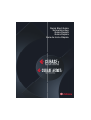 1
1
-
 2
2
-
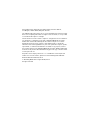 3
3
-
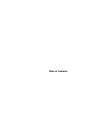 4
4
-
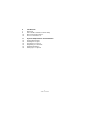 5
5
-
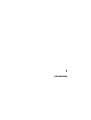 6
6
-
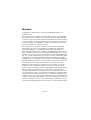 7
7
-
 8
8
-
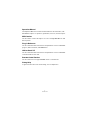 9
9
-
 10
10
-
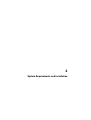 11
11
-
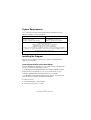 12
12
-
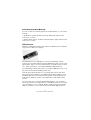 13
13
-
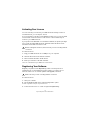 14
14
-
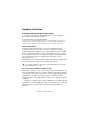 15
15
-
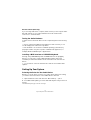 16
16
-
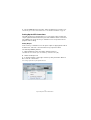 17
17
-
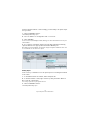 18
18
-
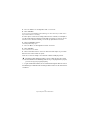 19
19
-
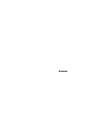 20
20
-
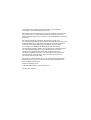 21
21
-
 22
22
-
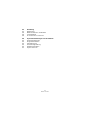 23
23
-
 24
24
-
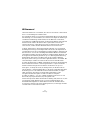 25
25
-
 26
26
-
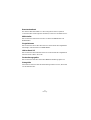 27
27
-
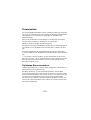 28
28
-
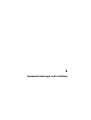 29
29
-
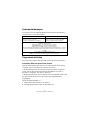 30
30
-
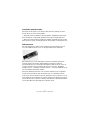 31
31
-
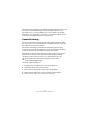 32
32
-
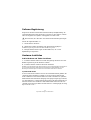 33
33
-
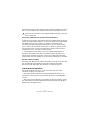 34
34
-
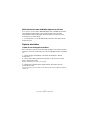 35
35
-
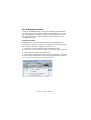 36
36
-
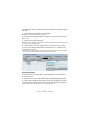 37
37
-
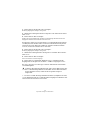 38
38
-
 39
39
-
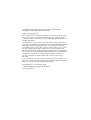 40
40
-
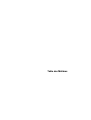 41
41
-
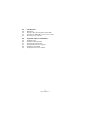 42
42
-
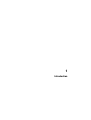 43
43
-
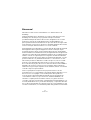 44
44
-
 45
45
-
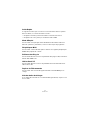 46
46
-
 47
47
-
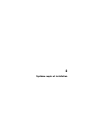 48
48
-
 49
49
-
 50
50
-
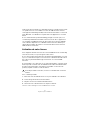 51
51
-
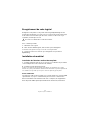 52
52
-
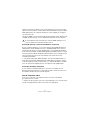 53
53
-
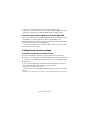 54
54
-
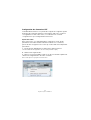 55
55
-
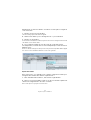 56
56
-
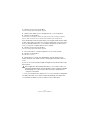 57
57
-
 58
58
-
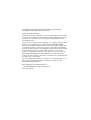 59
59
-
 60
60
-
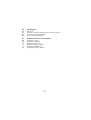 61
61
-
 62
62
-
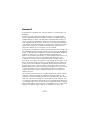 63
63
-
 64
64
-
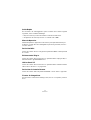 65
65
-
 66
66
-
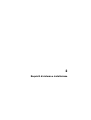 67
67
-
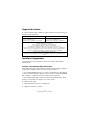 68
68
-
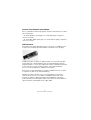 69
69
-
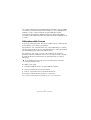 70
70
-
 71
71
-
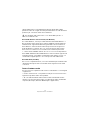 72
72
-
 73
73
-
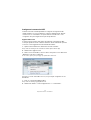 74
74
-
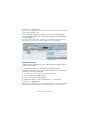 75
75
-
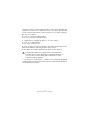 76
76
-
 77
77
-
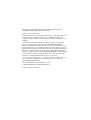 78
78
-
 79
79
-
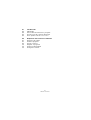 80
80
-
 81
81
-
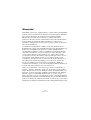 82
82
-
 83
83
-
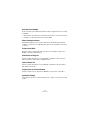 84
84
-
 85
85
-
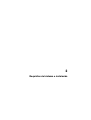 86
86
-
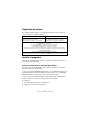 87
87
-
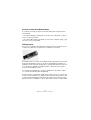 88
88
-
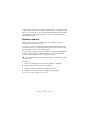 89
89
-
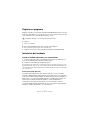 90
90
-
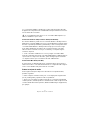 91
91
-
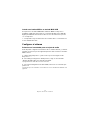 92
92
-
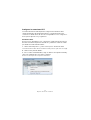 93
93
-
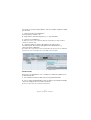 94
94
-
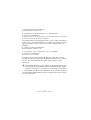 95
95
Steinberg Cubase Artist 7 Schnellstartanleitung
- Typ
- Schnellstartanleitung
in anderen Sprachen
Verwandte Papiere
-
Steinberg Cubase 8.5 Schnellstartanleitung
-
Steinberg Cubase Artist 8 Schnellstartanleitung
-
Steinberg Cubase AI 8 Schnellstartanleitung
-
Steinberg Cubase LE 8.0 Schnellstartanleitung
-
Steinberg Cubase AI 8 Benutzerhandbuch
-
Steinberg Cubase Artist 9 Schnellstartanleitung
-
Steinberg Cubase Artist 6 Bedienungsanleitung
-
Steinberg Cubase Essential 4.0 Quick Start
-
Steinberg Cubase 4.0 Bedienungsanleitung
-
Steinberg Cubase 4.0 Quick Start